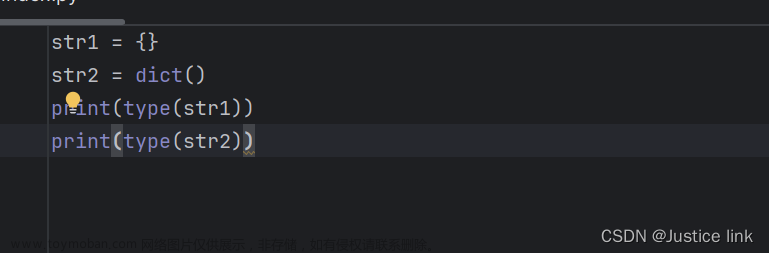第八章 使用ssh服务管理远程主机
一、配置网卡服务
1、配置网卡参数
(1)、执行nmtui命令运行网络配置工具
[root@centos ~]# nmtui
(2)、选择编辑连接并按回车

(3)、选择以太网中网卡名称并编辑

(4)、将IPv4的配置方式改成手动模式

(5)、按下显示按钮显示详细信息

(6)、填写IP地址、子网掩码和网关并按下确定

(7)、点击返回按钮
 文章来源:https://www.toymoban.com/news/detail-436719.html
文章来源:https://www.toymoban.com/news/detail-436719.html
(8)、点击退出按钮
 文章来源地址https://www.toymoban.com/news/detail-436719.html
文章来源地址https://www.toymoban.com/news/detail-436719.html
(9)、重启网卡
[root@centos ~]# nmcli connection reload ens160
[root@centos ~]# nmcli connection up ens160
连接已成功激活(D-Bus 活动路径:/org/freedesktop/NetworkManager/ActiveConnection/4)
2、创建网络会话
(1)、创建指定公司使用的网络会话
[root@centos ~]# nmcli connection add con-name company ifname ens160 autoconnect no type ethernet ip4 192.168.2.20/24 gw4 192.168.2.1
连接 "company" (e8d5aa3a-6b79-431e-b6de-129901166e9d) 已成功添加。
(2)、创建指定家庭使用的网络会话
[root@centos ~]# nmcli connection add con-name house type ethernet ifname ens160
连接 "house" (a6271d4d-4cc4-4cb4-8bc4-eea6a918ca42) 已成功添加。
(3)、查看网络会话
[root@centos ~]# nmcli connection show
NAME UUID TYPE DEVICE
ens160 3d3dbf95-38c6-4045-92cb-0e2c12c52346 ethernet ens160
virbr0 e56d42a5-ca28-48ed-b5a5-9fa225e4fb3c bridge virbr0
company e8d5aa3a-6b79-431e-b6de-129901166e9d ethernet --
house a6271d4d-4cc4-4cb4-8bc4-eea6a918ca42 ethernet --
(4)、激活company网络会话
[root@centos ~]# nmcli connection up company
连接已成功激活(D-Bus 活动路径:/org/freedesktop/NetworkManager/ActiveConnection/5)
(5)、激活house网络会话
[root@centos ~]# nmcli connection up house
连接已成功激活(D-Bus 活动路径:/org/freedesktop/NetworkManager/ActiveConnection/7)
(6)、删除网络会话
//删除company网络会话
到了这里,关于第七章 使用ssh服务管理远程主机的文章就介绍完了。如果您还想了解更多内容,请在右上角搜索TOY模板网以前的文章或继续浏览下面的相关文章,希望大家以后多多支持TOY模板网!





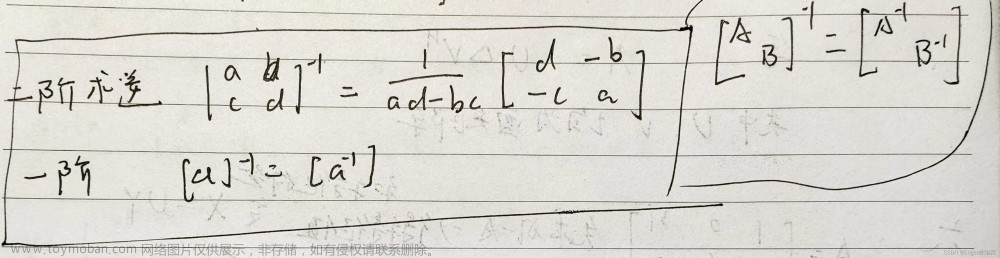
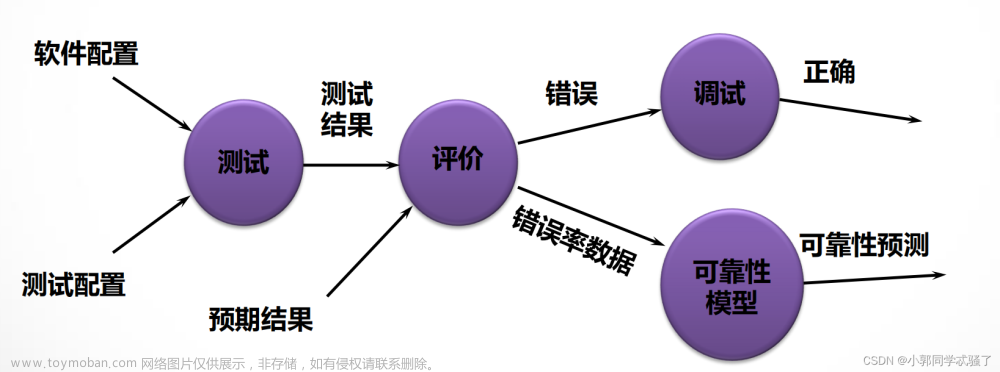
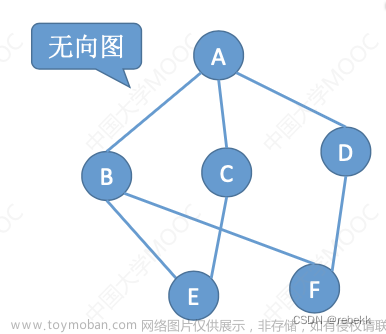
![[JavaScript] 第七章 对象](https://imgs.yssmx.com/Uploads/2024/02/785560-1.jpeg)